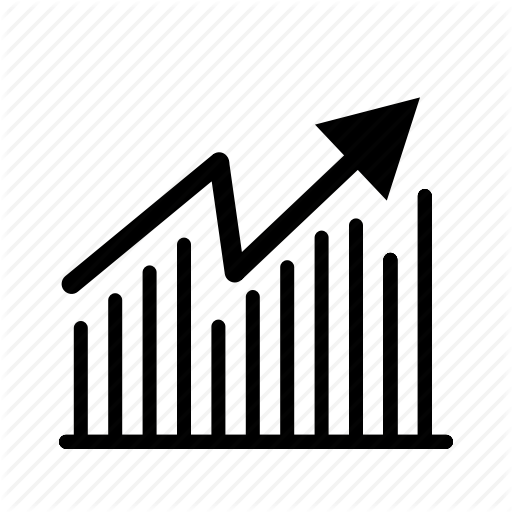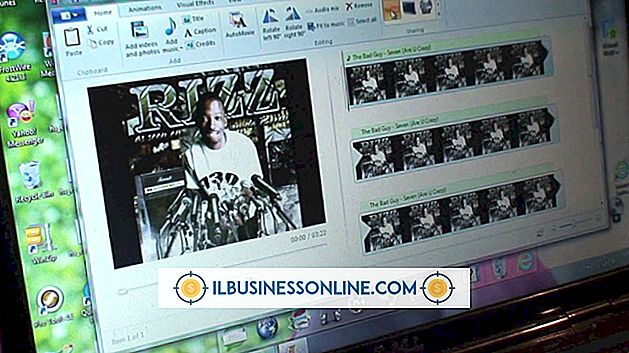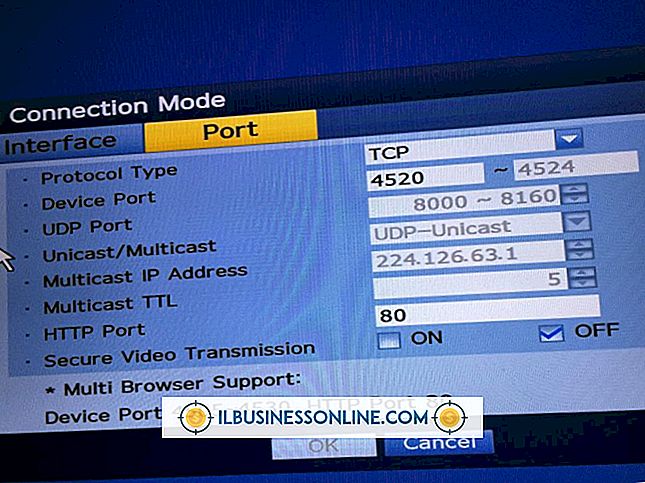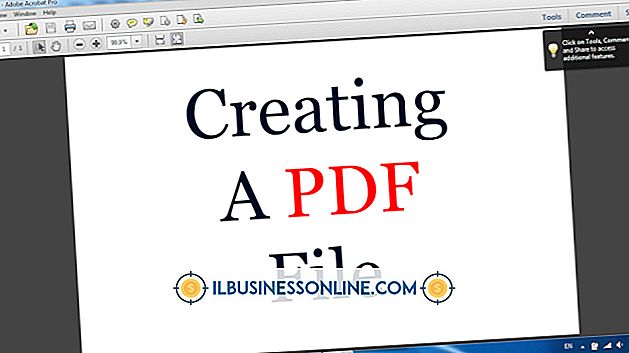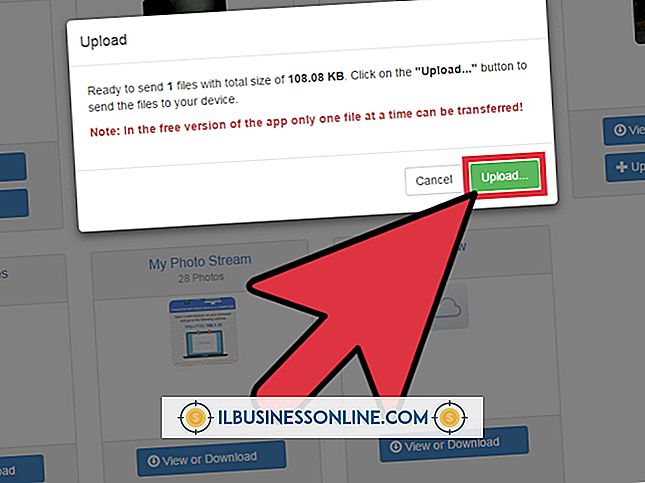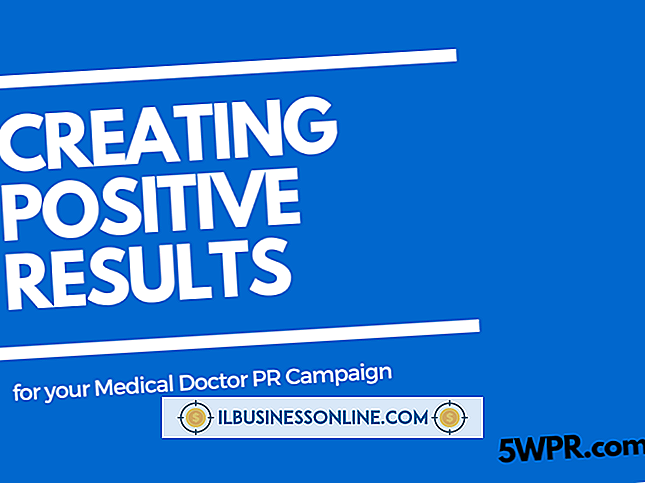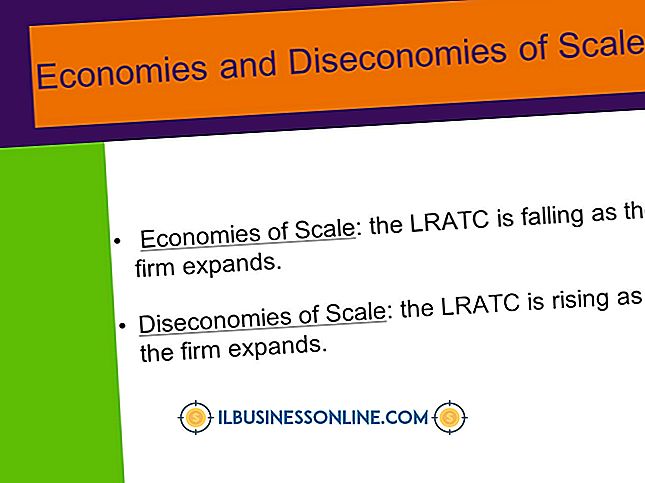मैक पर चित्र कैसे अपलोड करें

चाहे आपने किसी आगामी विज्ञापन अभियान के लिए तस्वीरें ली हों या किसी हालिया कंपनी इवेंट में कुछ तस्वीरें खींची हों, अब समय आ गया है कि उन तस्वीरों को अपने कैमरे से अपने कंप्यूटर पर सहेजने और संपादित करने के लिए स्थानांतरित किया जाए। यदि आपकी कंपनी में मैक कंप्यूटर है, तो आप अपने कैमरा, स्मार्टफोन या अन्य फोटो लेने वाले उपकरण से iPhoto या इमेज कैप्चर टूल का उपयोग करके चित्र स्थानांतरित कर सकते हैं; दोनों मूल मैक अनुप्रयोग हैं।
तस्वीर लेना
1।
डिवाइस के साथ दी गई केबल का उपयोग करके अपने कैमरे या स्मार्टफोन को अपने मैक से कनेक्ट करें। वैकल्पिक रूप से, यदि आपके डिवाइस में एक हटाने योग्य एसडी कार्ड है, तो उसे निकालें और अपने मैक के एसडी कार्ड स्लॉट में डालें, यदि कोई उपलब्ध है। सभी Mac में SD कार्ड स्लॉट नहीं होता है।
2।
अपने कैमरे या स्मार्टफोन को चालू करें और इसे उस मोड पर सेट करें जो इसे फ़ोटो स्थानांतरित करने की अनुमति देता है। तस्वीरों को स्थानांतरित करने के लिए इसे कैसे सेट किया जाए, इसके विवरण के लिए अपने डिवाइस के साथ शामिल प्रलेखन से परामर्श करें।
3।
अपने मैक पर "एप्लिकेशन" फ़ोल्डर खोलें और "छवि कैप्चर" पर क्लिक करें।
4।
इमेज कैप्चर में हेडिंग हेड्स के तहत अपने कैमरे या स्मार्टफोन के नाम पर क्लिक करें।
5।
अपने कंप्यूटर पर वह स्थान चुनें, जिस पर आप अपने चित्र अपलोड करना चाहते हैं।
6।
यदि आप अपने मैक पर कॉपी करने के बाद अपने कैमरे से चित्रों को हटाना चाहते हैं तो "डाउनलोड करने के बाद कैमरे से आइटम हटाएं" के लिए चेक बॉक्स पर क्लिक करें।
7।
अपनी तस्वीरों को स्थानांतरित करने के लिए "सभी डाउनलोड करें" बटन पर क्लिक करें। सभी चित्रों की प्रतिलिपि बनाने के बाद, डिवाइस शीर्षक के तहत अपने कैमरे या स्मार्टफोन के बगल में स्थित "इजेक्ट" आइकन पर क्लिक करें। अपने डिवाइस को डिस्कनेक्ट करें या मैक के एसडी कार्ड स्लॉट से एसडी कार्ड को हटा दें।
iPhoto
1।
अपने कैमरा या स्मार्टफोन को अपने मैक से कनेक्ट करें या यदि कोई उपलब्ध हो तो अपने एसडी कार्ड को मैक के एसडी कार्ड स्लॉट में डालें।
2।
अपने कैमरे या स्मार्टफोन को चालू करें और इसे उस मोड पर सेट करें जो इसे फ़ोटो स्थानांतरित करने की अनुमति देता है। अधिक जानकारी के लिए अपने डिवाइस के साथ शामिल प्रलेखन से परामर्श करें।
3।
अपने एप्लिकेशन फ़ोल्डर या डॉक से iPhoto लॉन्च करें।
4।
IPhoto में डिवाइडिंग हेडिंग के तहत अपने कैमरे या स्मार्टफोन के नाम पर क्लिक करें।
5।
संबंधित क्षेत्रों में अपनी तस्वीरों के लिए एक घटना का नाम और विवरण दर्ज करें।
6।
अपने मैक पर अपने सभी चित्रों को स्थानांतरित करने के लिए "सभी आयात करें" बटन पर क्लिक करें। यदि आप केवल अपने कुछ चित्रों को मैक पर कॉपी करना चाहते हैं, तो उन चित्रों को क्लिक करें और फिर "आयात चयनित" बटन पर क्लिक करें।
7।
जब आप अपने मैक पर कॉपी करने के बाद अपने डिवाइस से चित्रों को हटाना चाहते हैं तो संकेत दिए जाने पर "फ़ोटो हटाएं" पर क्लिक करें। यदि आप अपने डिवाइस पर चित्रों की एक प्रति छोड़ना चाहते हैं, तो "फ़ोटो रखें" पर क्लिक करें।
8।
डिवाइसेस शीर्षक के अंतर्गत अपने कैमरे या स्मार्टफ़ोन के आगे "इजेक्ट" आइकन पर क्लिक करें। अपने डिवाइस को डिस्कनेक्ट करें या मैक के एसडी कार्ड स्लॉट से एसडी कार्ड को हटा दें।